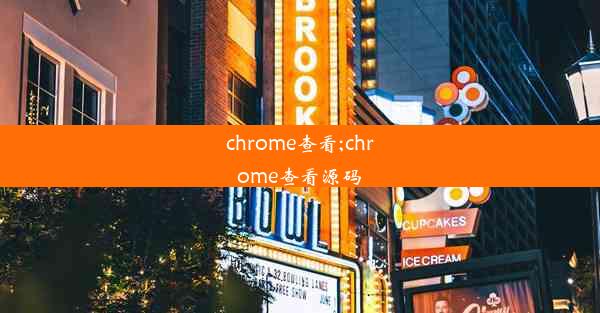谷歌浏览器无法打开也无法卸载;谷歌浏览器打不开卸载不了
 谷歌浏览器电脑版
谷歌浏览器电脑版
硬件:Windows系统 版本:11.1.1.22 大小:9.75MB 语言:简体中文 评分: 发布:2020-02-05 更新:2024-11-08 厂商:谷歌信息技术(中国)有限公司
 谷歌浏览器安卓版
谷歌浏览器安卓版
硬件:安卓系统 版本:122.0.3.464 大小:187.94MB 厂商:Google Inc. 发布:2022-03-29 更新:2024-10-30
 谷歌浏览器苹果版
谷歌浏览器苹果版
硬件:苹果系统 版本:130.0.6723.37 大小:207.1 MB 厂商:Google LLC 发布:2020-04-03 更新:2024-06-12
跳转至官网

谷歌浏览器(Google Chrome)是市面上最受欢迎的浏览器之一,但有时用户会遇到无法打开也无法卸载的情况。这种情况可能会给用户带来极大的不便,因为无法正常使用浏览器,也无法将其从系统中移除。
原因分析
1. 系统文件损坏:谷歌浏览器的某些系统文件可能因为病毒感染、软件冲突或其他原因而损坏,导致无法启动。
2. 注册表问题:Windows注册表中与谷歌浏览器相关的键值可能被错误修改或删除,导致浏览器无法正常运行。
3. 第三方软件干扰:某些第三方软件可能会阻止谷歌浏览器的启动或卸载。
4. 权限问题:用户可能没有足够的权限来卸载谷歌浏览器。
5. 浏览器配置错误:浏览器的配置文件可能被错误修改,导致无法启动。
解决步骤
1. 检查病毒和恶意软件:使用杀毒软件扫描系统,确保没有病毒或恶意软件影响谷歌浏览器的运行。
2. 修复注册表:打开注册表编辑器(regedit.exe),查找与谷歌浏览器相关的键值,检查是否有错误或损坏的条目,并进行修复。
3. 卸载第三方软件:尝试卸载可能干扰谷歌浏览器的第三方软件,特别是那些与浏览器冲突的软件。
4. 以管理员身份运行:尝试以管理员身份运行卸载程序,确保有足够的权限卸载谷歌浏览器。
5. 重置浏览器设置:在谷歌浏览器的设置中,尝试重置浏览器设置到默认状态,这可能会解决配置错误的问题。
手动卸载方法
1. 查找安装目录:找到谷歌浏览器的安装目录,通常位于C:\\Program Files (x86)\\Google\\Chrome\\Application。
2. 删除安装目录:删除Chrome文件夹,这会移除大部分浏览器文件。
3. 清理注册表:在注册表中删除与谷歌浏览器相关的条目,如HKEY_CURRENT_USER\\Software\\Google\\Chrome和HKEY_LOCAL_MACHINE\\Software\\Google\\Chrome。
4. 删除快捷方式:在桌面上找到谷歌浏览器的快捷方式,将其删除。
5. 清理垃圾文件:使用磁盘清理工具删除临时文件和垃圾文件。
系统还原
如果上述方法都无法解决问题,可以考虑使用系统还原功能将系统恢复到问题出现之前的状态。这可以解决由系统文件损坏或注册表问题引起的问题。
求助专业人士
如果以上方法都无法解决谷歌浏览器无法打开也无法卸载的问题,建议寻求专业人士的帮助。他们可以提供更深入的诊断和修复服务。